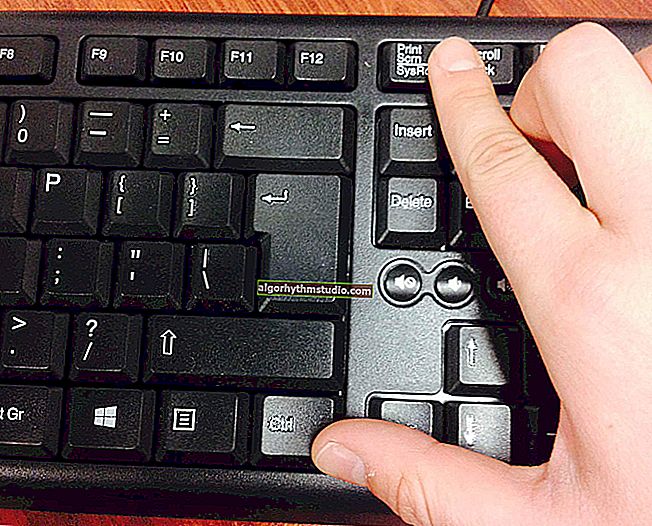Come aggiornare automaticamente browser, lettore, antivirus e altri programmi in Windows
 Buona giornata!
Buona giornata!
Su Android, tutte le applicazioni installate vengono aggiornate periodicamente (di solito quando il telefono è connesso a una rete Wi-Fi) - in Windows non esiste nulla di simile ... ?
Questo è probabilmente il motivo per cui molti utenti hanno programmi "vecchi" per anni (da un lato , sembra che se funziona, puoi lasciarlo stare; dall'altro, le nuove versioni del software funzionano in modo più stabile; sono stati corretti una serie di errori; sono state aggiunte nuove funzioni che velocizzeranno il tuo prestazione).
In questa umile nota, volevo offrire una piccola utility che risolva facilmente e rapidamente questo problema, ad es. esso stesso troverà nuove versioni di programmi (browser, lettori, antivirus, ecc.) e le aggiornerà (come Google Play su Android).
*
? Mi raccomando!
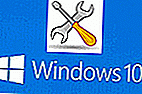
Ottimizzazione di Windows 10 per migliorare le prestazioni del computer.
*
Programmi di aggiornamento automatico
E quindi, questa utility è IObit Software Updater. Dopo l'installazione, troverà e imparerà rapidamente tutto su tutti i programmi (disponibili sul sistema), determinerà le loro versioni e confronterà con quelli più recenti. Quindi ti dirà quali programmi dovrebbero essere aggiornati e quali dovrebbero essere lasciati soli ...
*
? IObit Software Updater
Link al funzionario. sito web: //ru.iobit.com/iobit-software-updater.php

Specialista. utilità per l'aggiornamento e l'installazione dei programmi. È dotato di un'interfaccia semplice, supporto per migliaia di software diversi, tradotti in russo, compatibili con Windows 7/8/10.
Vantaggi principali:
- l'utility funziona in modo silenzioso e veloce (è necessario concordare una volta al mese per installare gli aggiornamenti se sono necessari);
- è possibile eseguire il rollback alle versioni precedenti dei programmi (Software Updater esegue backup ad ogni operazione);
- l'utility ha una directory di programmi: browser, multimedia, antivirus, ecc. (in 1 clic puoi installarne uno qualsiasi);
- quando si aggiorna il software - nessuna finestra si apre (cioè non è necessario specificare la posizione di installazione per ogni programma aggiornato, se creare un collegamento, ecc.).
*
Ti mostrerò il processo di aggiornamento con un semplice esempio.
Dopo aver installato e avviato IObit Software Updater, ti verrà presentato un elenco di programmi installati. Tutti saranno divisi in più gruppi: quelli che non necessitano di aggiornamento e quelli per i quali sono stati trovati.
Si noti che accanto a ciascun programma è indicata la versione corrente e quella a cui può essere aggiornato.
Puoi aggiornare entrambi i programmi contemporaneamente (che spuntano) o uno specifico (ad esempio, ho scelto Gom Player, vedi lo screenshot qui sotto ?).
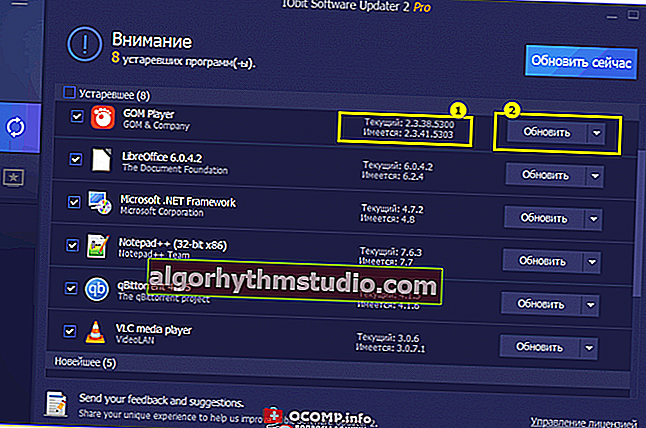
Finestra principale del programma IObit Software Updater
Il processo di aggiornamento stesso è standard:
- i file di installazione dei programmi vengono caricati per primi;
- quindi viene eseguita una copia di backup (backup). Se qualcosa non funziona, puoi tornare alla versione precedente;
- quindi, installazione. Tieni presente che durante l'intero processo non hai finestre con domande: tutto è automatizzato (il che è molto conveniente).
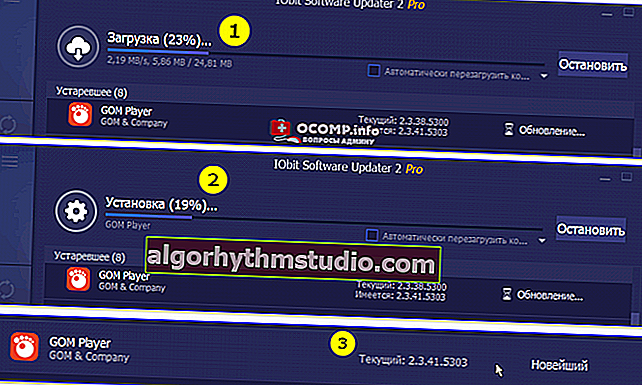
Esempio di aggiornamento: nessun pop-up extra, solo un processo!
A proposito , anche l'icona del programma sul desktop è molto indicativa: mostra il numero di programmi che devono essere aggiornati. Pertanto, senza nemmeno avviare l'utilità, saprai sempre cosa c'è per gli aggiornamenti ...
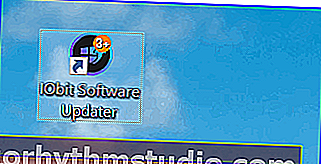
L'icona sul desktop ti dirà sempre quanto software deve essere aggiornato!
IObit Software Updater ha anche un catalogo di programmi integrato . Per aprirlo, è sufficiente fare clic sulla "stella" nel menu a sinistra. Tutto ciò di cui hai bisogno è a portata di mano: browser, multimedia, comunicazione, sicurezza (antivirus, firewall), ecc.
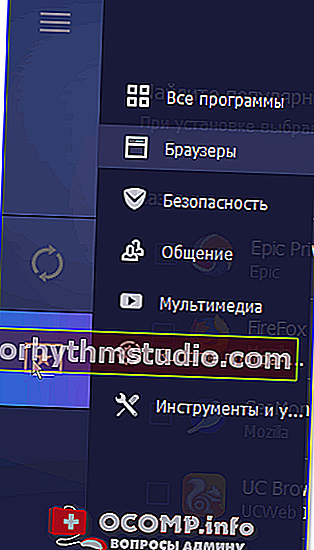
Software per l'autoinstallazione
L'installazione dei programmi è identica all'aggiornamento: seleziona le caselle che ti servono e avvia il processo. Lo schermo è sotto.
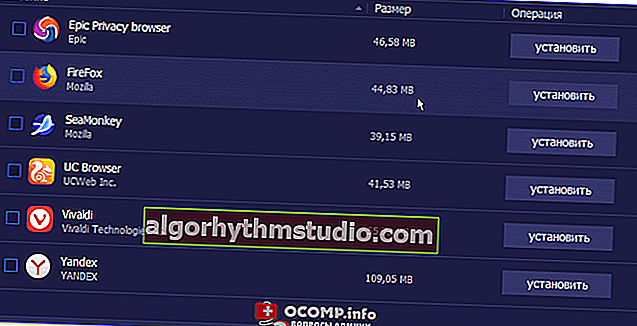
Opzioni del browser
*
? Se qualcosa è andato storto ...
IObit Software Updater, come accennato in precedenza, ha un sistema di backup integrato. Quando aggiorni qualcosa, viene eseguito un backup.
Se qualcosa non ti soddisfa, vai al menu "Ripristina" , quindi seleziona il backup desiderato (concentrandoti sulla data) e avvia la procedura di ripristino ...
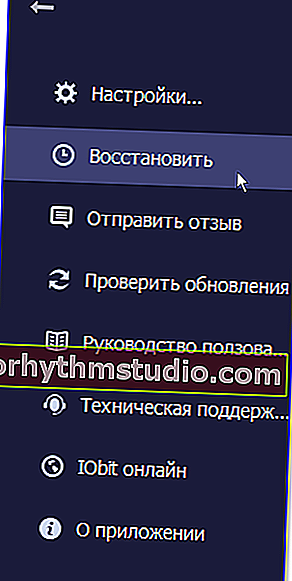
Se qualcosa è andato storto, ripristina
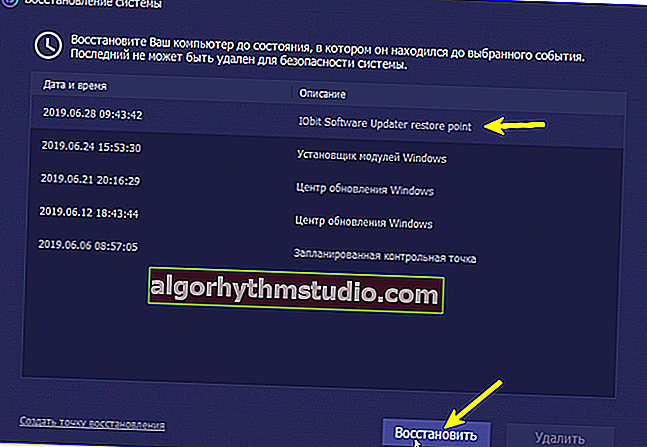
Torna alla versione precedente
*
Per oggi è tutto, buona fortuna!
?
Prima pubblicazione: 28.06.2019
Correzione: 1.11.2020